Voice-Over bietet eine einfache Möglichkeit, Informationen direkt an das Publikum weiterzugeben, das sie sonst möglicherweise nicht erfassen würden. Einfach ausgedrückt ist ein Voice-Over einfach jemand, der aus dem Hintergrund spricht, während ein Video abgespielt wird.
Wenn Sie im Leben Präsentationen und Videos erstellen, werden Sie anfangen, darüber nachzudenken, wie Sie Voice-Over für PowerPoint, Google Slides und Videos auf YouTube, Facebook usw. hochwertige Audiospur, auch wenn sie eine sehr hohe Bildqualität hat. Wissen Sie wie man ein Voice-Over aufzeichnet?
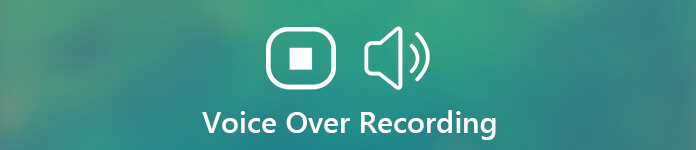
Mit den Verbesserungen bei Geräten wie Mikrofonen, Computern, Audiogeräten und verschiedenen Voice-Over-Rekorderkönnen Sie die Voice-Over-Aufnahme problemlos durchführen. Hier in diesem Beitrag werden drei einfache Möglichkeiten vorgestellt, mit denen Sie ein Voice-Over auf Ihrem Computer aufnehmen können.
- Teil 1. Hochwertiges Voice-Over mit Software aufnehmen
- Teil 2. Kostenlose Online-Methoden zum Aufnehmen von Voice-Over
- Teil 3. FAQs der Voice-Over-Aufnahme
Teil 1. Hochwertiges Voice-Over mit Software aufnehmen
1. Apeaksoft Screen Recorder
In Anbetracht der Tatsache, dass die meisten Benutzer gerne ein Voice-Over aufnehmen und ein Video auf Computern erstellen, möchten wir Ihnen im ersten Teil eine leistungsstarke Software empfehlen Video und Audio auf dem Mac aufnehmen und Windows.
Apeaksoft Screen Recorder wurde speziell entwickelt, um Video und Audio auf Ihrem Computer mit genau der ursprünglichen Bild- und Tonqualität aufzunehmen. Es kann direkt Ton von Systemaudio und Mikrofon / Lautsprecher aufnehmen.
- Nehmen Sie ein Voice-Over vom Mikrofon oder Lautsprecher in hoher Qualität auf.
- Nehmen Sie den Ton von der System-Audiokarte mit Original-Audioqualität auf.
- Erfassen Sie einfach alle Aktivitäten als leistungsstark Desktop-Bildschirmrekorder in 4K/HD-Qualität.
- Nehmen Sie einen Computerbildschirm / eine Webcam auf, nehmen Sie Audio auf und machen Sie Screenshots.
- Bearbeiten Sie aufgenommene Videos, trimmen Sie Audiodateien, passen Sie die Lautstärke an, erstellen Sie Zeichnungen und fügen Sie Anmerkungen hinzu.
- Neueste Hardwarebeschleunigungstechnologie zur Erfassung mit geringer CPU, GPU und RAM.
Laden Sie Aiseesoft Screen Recorder auf Ihren PC herunter und befolgen Sie die Anweisungen, um es auszuführen und sich vorzubereiten.
Geben Sie im Startfenster ein Audio Recorder. Wenn Sie gleichzeitig eine Bildschirmaufnahme mit Voice-Over wünschen, können Sie wählen Video Recorder .
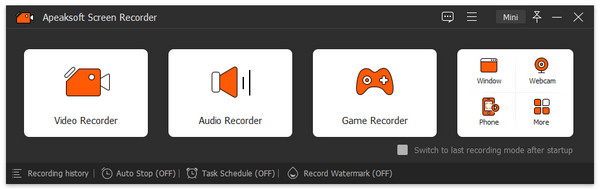
Um ein Voice-Over aufzunehmen, müssen Sie das Gerät einschalten Mikrofon. Ausschalten System Klang wenn du es nicht brauchst. Mit diesem Voice-Over-Recorder können Sie die Audioaufnahmelautstärke so einstellen, dass Sie ganz bequem eine klare Voice-Over aufnehmen können, während Sie ein wenig Hintergrundmusik behalten.
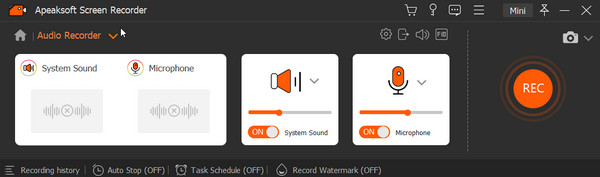
Wenn Sie nur Online-Musik oder Radio aufnehmen möchten, können Sie es einschalten System Klang und schalten Sie die aus Mikrofon. Auf diese Weise können Sie Ton ohne Rauschen direkt von der System-Audiokarte aufnehmen.
Nach all diesen Optionen können Sie mit der Aufnahme eines Voice-Overs beginnen, indem Sie auf klicken REC Taste. Sie erhalten die volle Kontrolle über den Voice-Over-Aufnahmeprozess.
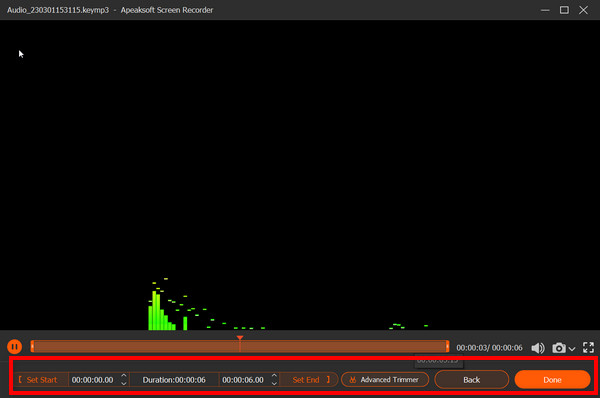
Nach Abschluss der Voice-Over-Aufnahme können Sie sich das aufgenommene Audio anhören und es vor dem Speichern bearbeiten.' Sie können die Audiolänge ändern, die Datei zuschneiden oder Schnappschüsse mit den bereitgestellten Funktionen machen.
Wenn Sie mit dem aufgezeichneten Voice-Over zufrieden sind, können Sie auf die Schaltfläche Speichern klicken, um es in einem gängigen Ausgabeformat wie MP3, AAC, M4A und mehr auf Ihrem Computer zu speichern. In dem neuen Fenster können Sie auch den Aufzeichnungsverlauf einsehen und Bearbeitungswerkzeuge übernehmen.
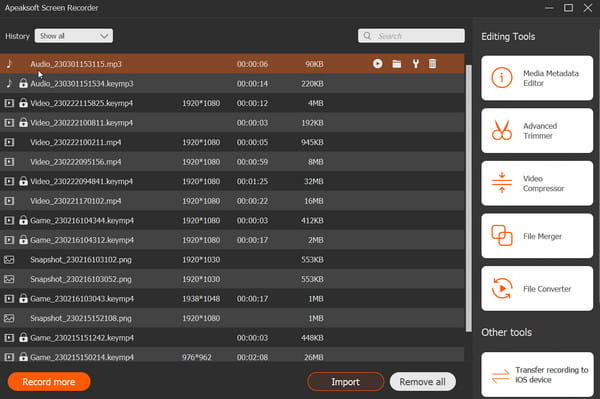
2. QuickTime Player
Quicktime Player ist die Standard-Bildschirm- und Audioaufzeichnungssoftware für Mac-Benutzer. Wenn Sie einen Mac verwenden, können Sie sich darauf verlassen Desktop-Audiorecorder ein Voice-Over aufzunehmen. QuickTime Player kann Ihnen ein stabiles und qualitativ hochwertiges Audioaufnahmeerlebnis bieten. Es gibt kein Wasserzeichen oder Beschränkungen der Dateigröße oder Aufnahmezeit.
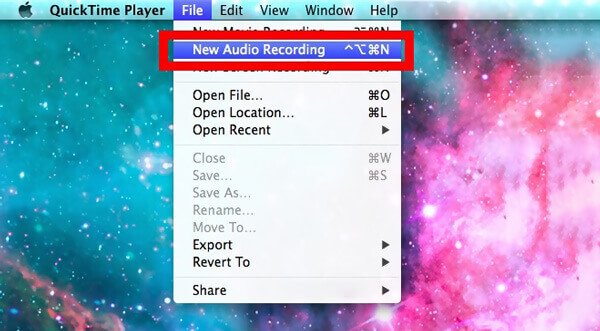
Zunächst müssen Sie QuickTime Player auf Ihrem Mac starten. Klicken Reichen Sie das in der Menüleiste und wählen Sie dann die Neue Audioaufnahme .
Auf dem Bildschirm wird ein neues Popup-Fenster für die Audioaufnahme angezeigt. Sie können auf die klicken rote Aufzeichnung Taste, um die Voice-Over-Aufnahme auf Ihrem Mac zu starten. Um den Aufnahmevorgang zu stoppen, können Sie dieselbe Taste drücken.
Nach der Aufnahme können Sie den Zieldateiordner für die aufgezeichnete Sprachausgabe auswählen. Es wird in gespeichert M4A Format. Klicken Gespeichert Schaltfläche, um die aufgenommene Sprachausgabe auf Ihrem Mac zu speichern. Überprüfen Sie weitere Informationen über die QuickTime Video-Audioaufnahme.
Eine Sache, die Sie wissen sollten, ist, dass QuickTime Player kein Audio vom Systemton aufnehmen kann. Sie können nur Ton vom Mikrofon aufnehmen. Sicherlich wird es nicht die Mühe machen, nur ein Voice-Over aufzunehmen.
Eine Sache, die Sie wissen sollten, ist, dass QuickTime Player kein Audio vom Systemton aufnehmen kann. Sie können nur Ton vom Mikrofon aufnehmen. Sicherlich wird es nicht die Mühe machen, nur ein Voice-Over aufzunehmen.
Teil 2. Kostenlose Online-Methoden zum Aufnehmen von Voice-Over
1. Apeaksoft Kostenloser Audiorecorder
Sie können viel Zeit und Energie mit sparen Apeaksoft kostenloser Audiorecorder, ein kostenloses Online-Tool zum Aufnehmen eines Voice-Overs. Mit ein paar Klicks können Sie schnell und einfach Voice-Over-Aufnahmen machen.
Starten Sie dieses Tool mit dem obigen Zugangslink und machen Sie sich bereit.
Zum Einschalten auswählen System Audio und Mikrofon basierend auf Ihren Bedürfnissen. Wählen Sie dann die Rec Taste, um die Aufnahme zu starten.
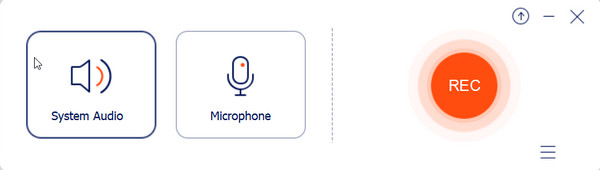
Klicken Sie Ende Symbol, um die Aufnahme zu beenden. Jetzt können Sie eine Vorschau des Effekts anzeigen und das Voice-Over auf Ihrem PC speichern.
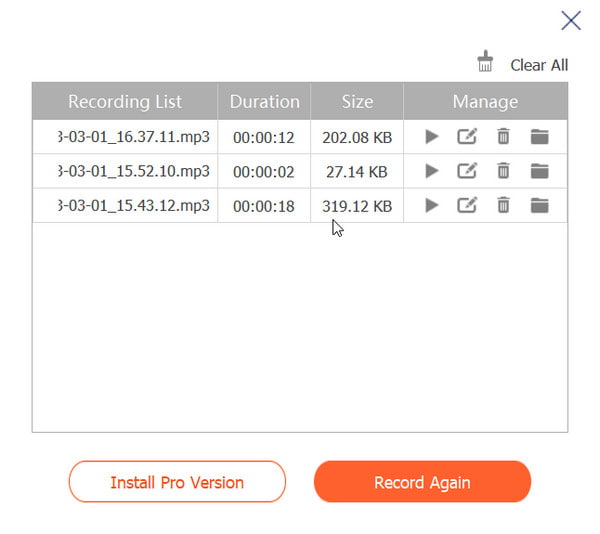
Note: Wenn Sie eine Online-Lösung für die gleichzeitige Bildschirmaufnahme und Voice-Over wünschen, sollten Sie es ebenfalls versuchen Apeaksoft kostenloser Bildschirmrekorder für den Einsatz.
2. VirtualSpeech Online-Voice Recorder
Um ein Voice-Over aufzunehmen, können Sie sich auch auf a verlassen Kostenloser Online-Voice-Over-Recorder. Hier stellen wir Ihnen die vor VirtualSpeech Online-Sprachrekorder um deine Stimme online zu erfassen. Es verfügt über eine einfache und nützliche Voice-Over-Aufnahmefunktion. Damit können Sie mühelos ein Voice-Over vom Mikrofon aufnehmen.
Öffnen Sie Ihren Browser und navigieren Sie zur offiziellen Website von VirtualSpeech Online Voice Recorder.
Klicken Sie auf die Aufnahme starten Taste, um die Aufnahme eines Voice-Over auf Ihrem Computer zu starten. Es kann Ihre Stimme mit einem Mikrofon aufnehmen und als OGG-Datei speichern.
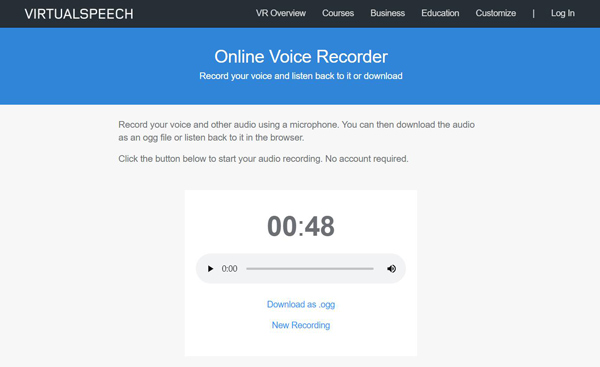
Nach der Voice-Over-Aufnahme können Sie eine Vorschau der aufgenommenen Audiodatei anzeigen. Klicken Sie dann auf Als .ogg herunterladen um es auf Ihrem Computer zu speichern.
3.VEED.IO Sprachaufzeichnung
Dieses Online-Programm bietet Ihnen einen zugänglichen Kanal im Internet mit einem klaren und ansprechenden Design für die Benutzeroberfläche. Probieren Sie es mit diesen Schritten aus.
Erreichen Sie die Website und klicken Sie Audio aufnehmen Im Zentrum.
Gehen Sie zuerst die Einstellung ganz unten durch. Sie können ändern, um auf die Kamera, das Mikrofon und mehr zuzugreifen. Passend auswählen und klicken Rekord anfangen.
Wenn es Zeit zum Ende ist, tippen Sie auf Stoppen -Taste und sehen Sie sich den endgültigen Effekt an. Eingeben Erledigt Möglichkeit, Ihre Werke zu generieren.
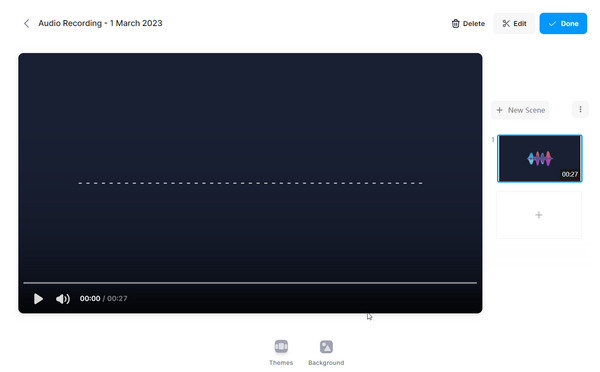
Teil 3. FAQs der Voice-Over-Aufnahme
Frage 1. Wie zeichnet man eine Voice-Over-Erzählung in PowerPoint auf?
Sie können sehen, dass viele Benutzer suchen, wie sie mit PowerPoint im Internet ein Voice-Over aufnehmen können. Die Wahrheit ist, dass PowerPoint über die Audioaufnahmefunktion verfügt. Sie finden diese Funktion in Insert Sektion. Wählen Sie das Bildschirmaufzeichnung Wählen Sie mit dieser Option den Aufnahmebereich aus und starten Sie die Aufnahme auf Ihrem Computer.
Frage 2. Wie nehme ich ein hochqualitatives Voice-Over auf?
Wenn Sie ein gutes Audioaufzeichnungsgerät und einen Voice-Over-Recorder erhalten, sollten Sie sich auch Gedanken über einige Elemente machen, wenn Sie Ihre Stimme wirklich mit hoher Qualität aufnehmen möchten. Zuerst sollten Sie einen richtigen Ort finden, um die Voice-Over-Aufnahme zu machen. Wenn Sie dann eine ernsthafte Aufnahme machen möchten, sollten Sie aufstehen und auf die Wörter achten, die Sie lesen. Zuletzt sollten Sie mehr üben und Ihre Vorschau-Sprachaufnahmen besser anhören. Wenn Sie nur eine lustige Video- oder Gameplay-Voice-Over-Aufnahme machen möchten, können Sie ganz normal sprechen oder sprechen.
Frage 3. Wie nehme ich ein Voice-Over in iMovie auf?
iMovie bietet auch eine Voice-Over-Aufnahmefunktion. Nachdem Sie der Timeline ein Video hinzugefügt haben, können Sie den Abspielkopf an der Position platzieren, an der Sie ein Voice-Over hinzufügen möchten, und dann auf das Symbol Voice-Over aufnehmen klicken, um ein Voice-Over aufzunehmen und hinzuzufügen.
Fazit
Wenn du einen guten bekommst Voice-Over-Recorderkönnen Sie bequem und in hoher Qualität ein Voice-Over auf Ihrem Computer aufnehmen. Um ein Diktiergerät auszuwählen, sollten Sie seine wichtigsten Funktionen genau kennen. Unterschiedliche Rekorder haben viele unterschiedliche Aufnahmefunktionen, bieten unterschiedliche Ausgabeformate und haben unterschiedliche Nachteile. Nachdem Sie diesen Beitrag gelesen haben, erhalten Sie 3 effektive Möglichkeiten, um Ihre Voice-Over-Aufnahme zu erstellen. Sie können Ihren bevorzugten auswählen, um die Arbeit zu erledigen.




